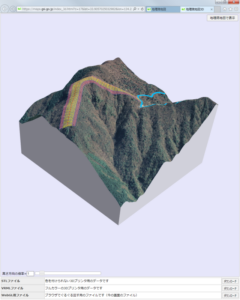[Multi-X CAD]Multi-Xで作成したデータを3Dプリンタに出力する(調査編-その1)
[Multi-X CAD]Multi-Xで作成したデータを3Dプリンタに出力する(調査編-その2)
[Multi-X CAD]Multi-Xで作成したデータを3Dプリンタに出力する(SXF→KML変換編)
[Multi-X CAD]Multi-Xで作成したデータを3Dプリンタに出力する(地理院地図で編集編)の続きです。
前回、地理院地図上で編集を行い、表示するデータの準備はできました。
今回、3Dプリンタに出力するためのVRMLファイル出力を行います。
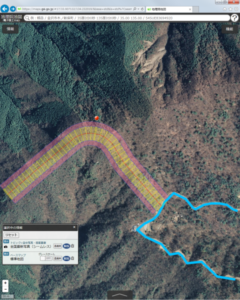
3D表示する
[機能]-[3D]-[小(1024×1024)]をクリックします。
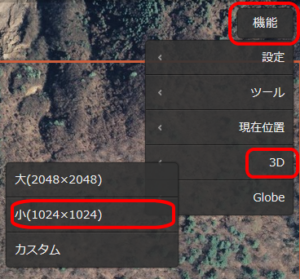
[大(2048×2048)]を選択すると広い範囲を3D表示します。
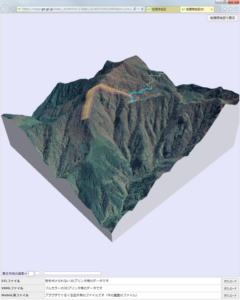
3Dデータをダウンロードする
ブラウザの下部にあるVRML(3D プリンタフルカラー印刷用)の[ダウンロード]ボタンをクリックします。
![]()
「dem.wrl」と「texure.png」が必要なので、この2ファイルをダウンロードします。
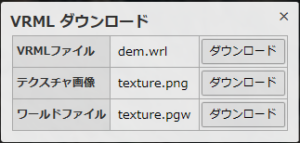
この2ファイルがダウンロードできれば完了です。
3Dプリントサービス会社に、このファイルで依頼をすれば、立体模型ができる予定です。
WebGLを表示する
ブラウザの下部に「WebGL」のダウンロードボタンがあります。
このファイルはウェブブラウザでの3D表示用のデータでした。
このファイルもダウンロードして、弊社のWEBサーバに配置して表示するこができました。
以下の操作で、3Dデータの見え方を変更することができます。
- 左ドラッグ:モデルを回転する
- 右ドラッグ:モデルを移動する
- 左ドラッグ:拡大・縮小
※:ダウンロードした「index.html」は、編集を加えて配置しています。(高さを調整するため)